Como gerenciar os recursos opcionais do Windows Do PowerShell no Windows

A maioria das pessoas sabe que você pode habilitar ou desabilitar os recursos opcionais do Windows por meio do Painel de Controle, mas hoje vamos mostrar como você pode fazer a mesma coisa por meio da linha de comando do PowerShell no Windows 8.
Gerenciar recursos opcionais do Windows A partir do PowerShell
A primeira coisa que você desejará fazer será ver quais recursos você ativou, para isso precisaremos passar a saída do cmdlet Get-WindowsOptionalFeature pelo pipeline, onde ela pode ser filtrada e formatada:
Get-WindowsOptionalFeature -Online | Where-Object {$ _. State -eq "Ativado"} | Format-Table
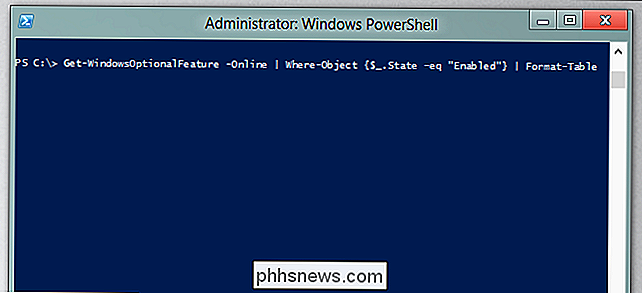
Isso lhe dará uma boa exibição tabulada do que está habilitado.

Se você quiser ver quais recursos estão desabilitados, você pode usar o seguinte:
Get-WindowsOptionalFeature -Online | Where-Object {$ _. State -eq “Desativado”} | Format-Table
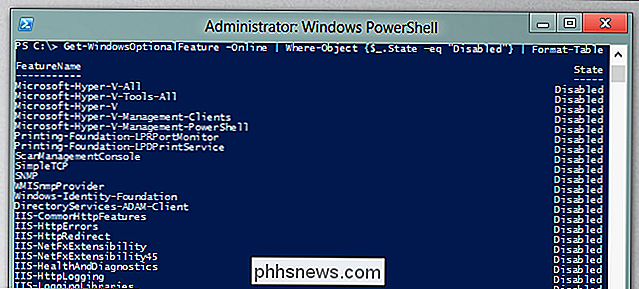
Se você precisar desabilitar um recurso, poderá usar o seguinte:
Disable-WindowsOptionalFeature -FeatureName NetFx3 -Online
Isso pressupõe que o recurso que você deseja desabilitar é NetFx3.
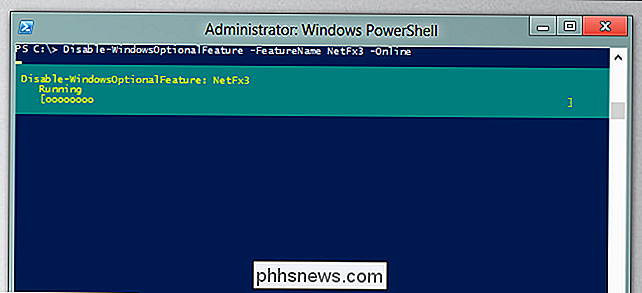
Naturalmente, você provavelmente adicionará um recurso que pode ser feito da seguinte forma:
Enable-WindowsOptionalFeature -FeatureName NetFx3 -Online
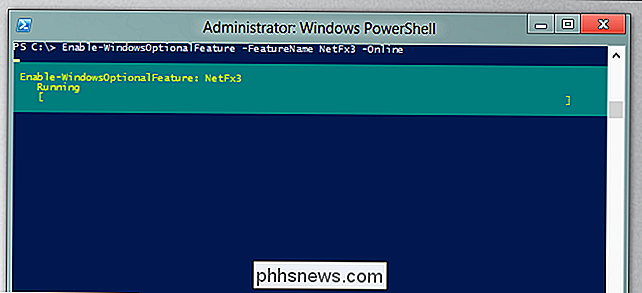
Isso é tudo.

Como usar o recurso Lembretes no Google Agenda
Todos nós amamos nossos calendários. Eles nos ajudam a ficar organizados, planejar eventos importantes e coordenar com amigos e familiares o melhor momento para nos encontrarmos para o próximo churrasco no parque. Mas você sabia que o Google Calendar agora apresenta um novo e exclusivo sistema Lembrete que você pode usar para garantir que nada passe despercebido?

Como adicionar serviços de streaming ao seu Sonos Player
Quando você tem o seu novo player Sonos, você provavelmente achou fácil de configurar. Ele ainda oferece para verificar automaticamente sua pasta de músicas. O que você pode não perceber é que você também pode adicionar uma variedade de serviços de streaming de música. RELACIONADO: Como configurar um novo alto-falante Sonos Você não pode tocar o que quiser usando qualquer reprodutor de mídia ou navegador no seu leitor Sonos.



